So verwischen Sie einen beliebigen Teil eines Bildes mit hoher Qualität
Das Verwischen eines Teils eines Bildes ist eine der wertvollsten Verschönerungsfunktionen. Selbst wenn Sie das Motiv hervorheben oder einige Details ausblenden möchten, ist die Fähigkeit, Fotos zu verwischen, von Vorteil. Darüber hinaus können Sie ein Wasserzeichen entfernen, ohne es zuzuschneiden. Falls Sie beim Weichzeichnen des Bildes ein Chaos anrichten, zeigt Ihnen dieser Teil, wie Sie Teile eines Bildes mit drei zu verwendenden Werkzeugen effektiv weichzeichnen können.
Guide-Liste
Teil 1: So wählen Sie mit AnyRec manuell einen Bereich aus, der online unscharf gemacht werden soll Teil 2: KI-Erkennung auf YouCam Perfect zum Hinzufügen von Unschärfeeffekten Teil 3: Fortgeschrittene Detailverwischungsbearbeitung in Photoshop Teil 4: Häufig gestellte Fragen zum Verwischen von Teilen eines BildesTeil 1: So wählen Sie mit AnyRec manuell einen Bereich aus, der online unscharf gemacht werden soll
AnyRec Kostenloser Online-Wasserzeichenentferner ist das erste Online-Tool, mit dem Sie lernen, wie Sie einen Teil eines Bildes unkenntlich machen. Der webbasierte Wasserzeichenentferner verfügt über eine intuitive Benutzeroberfläche mit einfachen Optionen zum Weichzeichnen von Bildern. Es unterstützt verschiedene Bildformate, einschließlich PNG, JPG, BMP, TIFF usw., um unerwünschte Objekte wie Wasserzeichen, Datumsangaben, Stempel und andere zu entfernen. Besuchen Sie AnyRec Free Watermark Remover Online, um einen Teil der Bilder kostenlos unkenntlich zu machen!
Merkmale:
◆ Bietet exklusive Wasserzeichen-Entferner wie Polygonal, Lasso und Pinsel mit anpassbaren Pinselgrößen.
◆ Verwenden Sie fortschrittliche KI-Technologie, um die ursprüngliche Qualität hochgeladener Fotos beizubehalten.
◆ Zeigen Sie die Vorschau neben dem Originalfoto an, um keinen visuellen Unterschied für die Ausgabe zu sehen.
◆ Kostenlos für jeden Browser ohne Registrierung oder Anmeldung.
Schritt 1.Öffnen Sie den Online-Bildwasserzeichen-Entferner. Klicken Sie auf die Schaltfläche „Bilder hochladen“, um das Bild zu importieren, das Sie bearbeiten möchten. Stellen Sie sicher, dass die Datei den von der Website unterstützten Formaten entspricht. Klicken Sie auf die Schaltfläche „Öffnen“, um die Auswahl zu bestätigen.
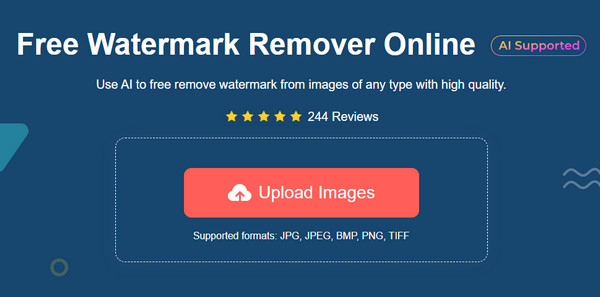
Schritt 2.Wählen Sie im oberen Menü den Entfernungsmarker aus. Sie können „Polygonal, Lasso“ oder „Pinsel“ verwenden, um die Größe anzupassen. Klicken Sie auf die Schaltfläche „Entfernen“, um die Hervorhebungen zu übernehmen. Möglicherweise müssen Sie den Vorgang wiederholen, um das unerwünschte Objekt aus dem Bild zu entfernen.
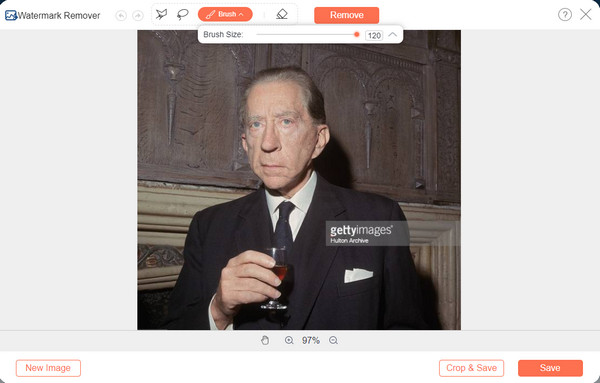
Schritt 3.Klicken Sie auf die Schaltfläche „Zuschneiden und Speichern“, um das Seitenverhältnis der Ausgabe zu ändern. Weitere Optionen finden Sie im Menü „Mehr“ oberhalb des Fensters. Wenn Sie fertig sind, klicken Sie auf die Schaltfläche „Speichern“ und wählen Sie den Ordner aus, in dem das Bild gespeichert werden soll. Wenn Sie ein weiteres Foto bearbeiten möchten, klicken Sie auf die Schaltfläche „Neues Bild“, um ein neues zu erstellen.
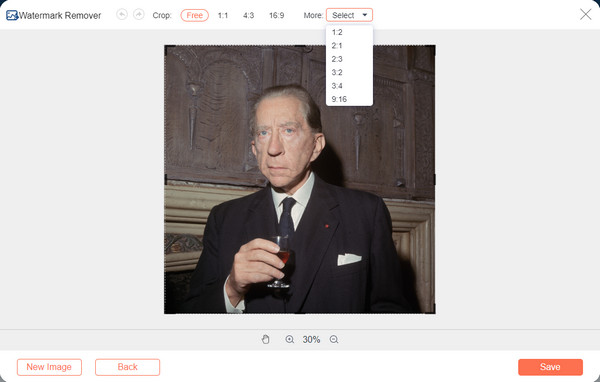
Teil 2: KI-Erkennung auf YouCam Perfect zum Hinzufügen von Unschärfeeffekten
Die YouCam Perfect-App ist ein mobiles Tool zur Fotobearbeitung. Mit seinen verschwommenen Effekten können Sie unerwünschte Objekte wie Schönheitsfehler, Fotobomben und andere löschen. Das Beste an dieser App ist, wie Sie alle ihre Tools problemlos nutzen können.
Schritt 1.Installieren Sie die App von Google Play oder dem App Store. Starten Sie YouCam Perfect und wählen Sie das Bild, das Sie bearbeiten möchten, aus Ihrer Galerie aus. Sie können auch die eingebaute Kamera verwenden, um ein Bild in Echtzeit aufzunehmen.
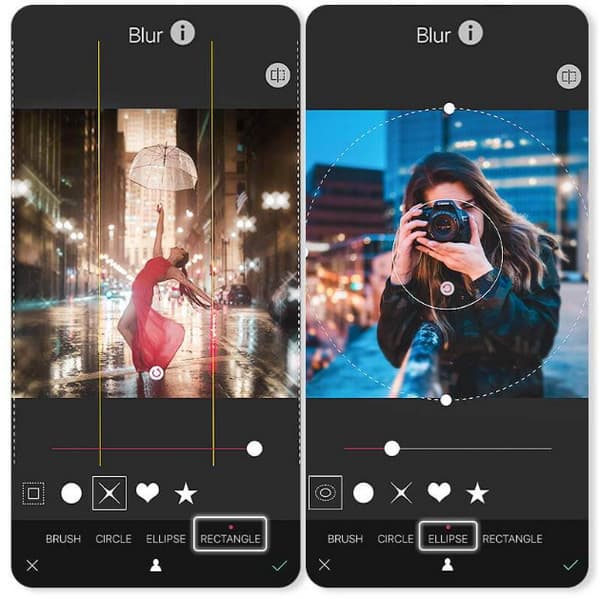
Schritt 2.Öffnen Sie das Menü „Bearbeiten“ und gehen Sie zur Option „Extras“. Wählen Sie die Funktion „Unschärfe“ aus, indem Sie die Kontur zum Hervorheben der Teile verwenden. Die Option „Kreis“ wird empfohlen, da sie das Motiv sofort fokussieren und den Hintergrund unscharf machen kann. Bei Bedarf anpassen. Speichern Sie die Ausgabe und teilen Sie sie mit Ihren Freunden in den sozialen Medien!
Teil 3: Fortgeschrittene Detailverwischungsbearbeitung in Photoshop
Adobe Photoshop gilt als eines der professionellen Tools für die Fotobearbeitung. Seine umfangreichen Funktionen ermöglichen es Ihnen, einige Teile des Bildes zu verwischen, Entfernen Sie einen Schatten von einem Bild, und schaffen Sie einen schärferen und stärkeren Fokus für andere Teile. Darüber hinaus verfügt es über verschiedene Werkzeuge zum Verwischen von Fotos für verschiedene Fixierungen. Allerdings ist Adobe mit seiner einschüchternden Oberfläche nicht benutzerfreundlich. Die Verwendung zum Weichzeichnen von Teilen eines Bildes dauert also einige Zeit und wird Anfängern nicht empfohlen.
Schritt 1.Nachdem Sie das Bild in Photoshop hochgeladen haben, gehen Sie zur Symbolleiste im linken Bereich und wählen Sie die Option „Lasso-Werkzeug“. Klicken Sie mit der Maus und ziehen Sie sie über den Bereich, den Sie unkenntlich machen möchten. Wenn Sie die Maustaste loslassen, wird die Linie in eine gepunktete Linie umgewandelt.
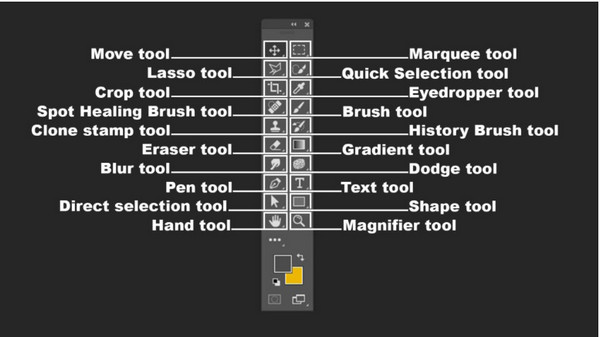
Schritt 2.Nachdem Sie den gewünschten Bereich des Fotos markiert haben, gehen Sie zum Menü „Filter“ im oberen Teil der Benutzeroberfläche. Wählen Sie die Option „Unschärfe“ und wählen Sie die Parameter und Variation des Effekts. Speichern Sie das bearbeitete Bild auf Ihrem Computer.
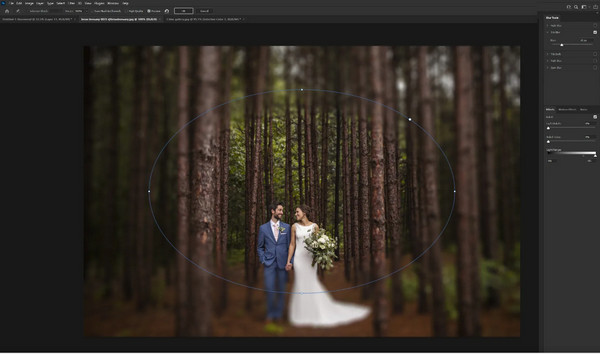
Teil 4: Häufig gestellte Fragen zum Verwischen von Teilen eines Bildes
-
1. Wie verwischt man einen Teil eines Bildes auf einem iPhone?
Das Beste am iPhone ist, dass Sie einen unscharfen Hintergrund erzeugen können, indem Sie den Porträtmodus Ihrer Kamera verwenden. Starten Sie zunächst die Kamera-App auf Ihrem Gerät und tippen Sie auf „Porträt“. Das gelbe Kästchen um das Gesicht zeigt an, auf welches Motiv fokussiert werden soll. Tippen Sie auf „Aufnehmen“, um das Foto aufzunehmen.
-
2. Wie kann man einen Teil eines Bildes online unkenntlich machen?
Mit Canva ist es ganz einfach, Ihrem Bild einen Unschärfeeffekt hinzuzufügen. Sie müssen lediglich die Canva-Website besuchen und das gewünschte Bild zur Bearbeitung hochladen. Gehen Sie zum Menü „Anpassung“ im oberen Teil der Benutzeroberfläche und wählen Sie die Option „Unschärfe“. Verwenden Sie den Parameter, um den Effekt anzuwenden.
-
3. Wie verwischt man Teile des Bildes auf einem Android-Gerät?
Android-Geräte bieten auch unscharfe Effekte beim Aufnehmen von Fotos. Das Anwenden des Effekts hängt jedoch vom Mobilteil und der Marke ab. Samsung hat beispielsweise den Porträtmodus, mit dem Sie die Effektstärke anpassen können, während andere Android-Geräte den Hintergrund von der Standardkameraoption aus verwischen können.
Abschluss
Mit all den empfohlenen Werkzeugen zum Verwischen von Teilen eines Bildes haben Sie eine weitere Fertigkeit für die Fotobearbeitung erworben. Darüber hinaus ist ein kostenloses Online-Tool wie z AnyRec Kostenloser Online-Wasserzeichenentferner gibt Ihnen mehr Freiheit, den Hintergrund von Bildern zu verwischen und das Wasserzeichen von einem Foto zu entfernen, während es in der besten Qualität gespeichert wird. Besuchen Sie die Website und sehen Sie sich das benutzerfreundliche Tool an!
